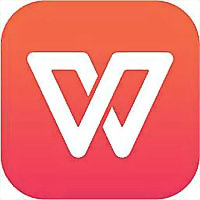想必在座的很多用户都喜欢使用WPS2019软件,那么你们晓得WPS2019如何阅读Pdf文档吗?下文就是小编为你们带来的WPS2019阅读Pdf文档的方法,让我们一起来下文看看吧。
WPS2019如何阅读Pdf文档?WPS2019阅读Pdf文档的方法
首先我们在电脑上找到要打开的PDF文档。
右键点击PDF文档,然后在弹出菜单中依次点击“打开方式/wps Office”菜单项。
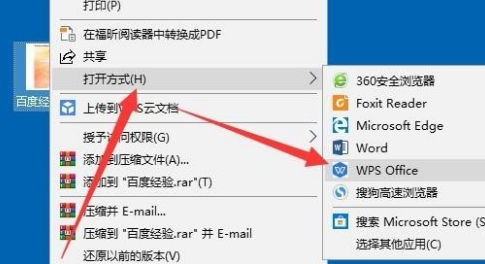
这时就会自动使用wps2019打开我们的PDF文档了。
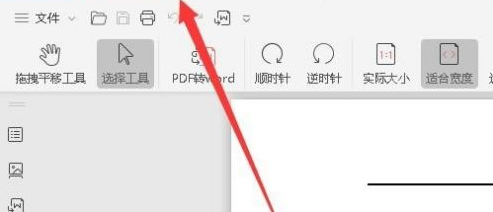
为了方便阅读PDF文档,我们还可以对Wps Office进行相应的设置,点击右上角的“设置”按钮。
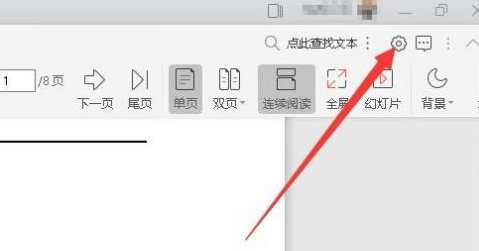
接下来会打开Wps Office的配置窗口,在窗口我们可以设置页面缩放,页面排列等
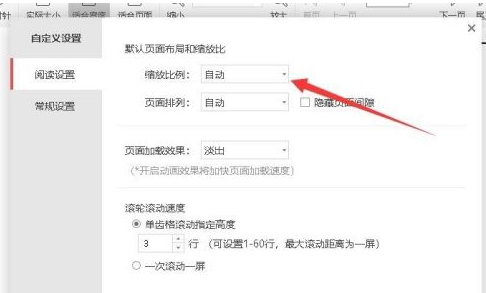
同时还要吧在打开的常规设置窗口中,设置页面背景色为护眼模式。
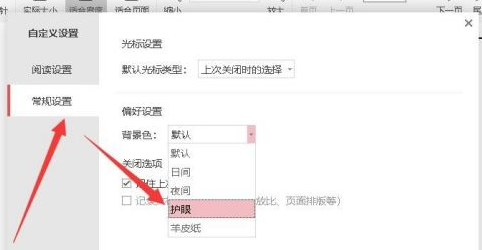
这时我们就可以看到wps2019打开PDF文档的效果了。
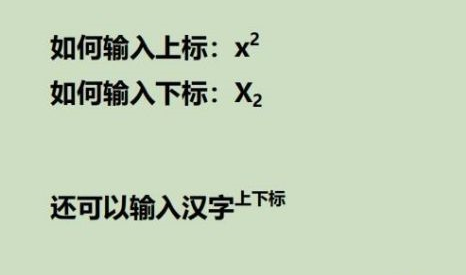
以上就是WPS2019阅读Pdf文档的方法的全部内容,更多精彩教程请关注华军下载!